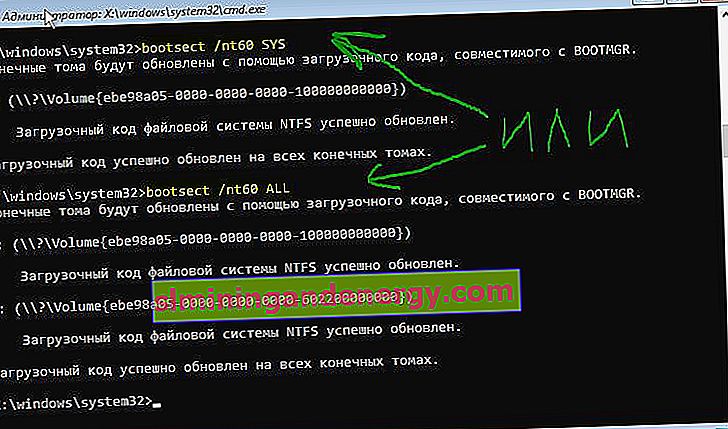Одним з ефективних кроків щодо усунення неполадок пов'язану із завантаженням windows, є відновлення завантажувального запису Windows 10/7 / 8.1 з новим UEFI і розміткою GPT або BIOS з розміткою MBR. Одна з поширених причин, за якими головний завантажувальний запис може бути пошкоджена, пов'язана з проникненням шкідливої вірусної програми або пошкодженням файлу в цьому секторі. Неправильне завершення роботи також може привести до пошкодження завантажувального запису (MBR). Іноді проблеми бувають, коли Linux Grub встановлений, і Windows не може його виявити. У деяких випадках ви можете отримати помилку Bootmgr is Missing або BCD при включенні комп'ютера. У таких випадках ви можете запустити відновлення завантажувача для усунення цих проблем.
Як відновити завантажувач Windows 10
Ви повинні підготуватися, так як комп'ютер на робочий стіл у вас не завантажується і додаткові параметри завантаження можуть бути неефективні. З цього, вам потрібно буде зробити системну флешку з Windows 10 з тієї ж розрядністю (x32 або x64), яку збираєтеся полагодити, і бажано тієї ж версії. Ви повинні завантажуватися у всіх нижче способах з завантажувальної флешки, щоб запустити командний рядок. Пам'ятайте, що після відновлення завантажувача можуть з'являтися деякі помилки і потрібно пару раз просто перезавантажити ПК , щоб завантажувач притерся.
Почніть установку Windows 10 з завантажувальної флешки і дійдіть до пункту установки. Далі натисніть знизу на " Відновлення системи ", щоб потрапити в додаткові параметри завантаження.

Спосіб 1 . Як тільки потрапили в додаткові параметри завантаження, то перейдіть " Пошук і усунення несправностей "> " Додаткові параметри "> і виберіть " Відновлення при завантаженні ". Дочекайтеся закінчення процесу і завантажувач Windows 10 має відновитися.

Спосіб 2 . У тих же додаткових параметрах завантаження перейдіть " Пошук і усунення несправностей "> " Додаткові параметри "> і запустіть " Командний рядок ".

Для початок ми переконався на якому локальному диску розташована система в якій ми хочемо відновити завантажувач. Для цього в командному рядку виконайте наступні три команди, натискаючи Enter після кожної:
diskpart- запускає інструмент для роботи з дисками.list volume- виводить список розділів.exit- вихід з інструменту по роботі з дисками.
У моєму випадку на скрині нижче видно, що локальний диск на якому встановлена Windows 10 не «C", а "D". У вас швидше за все буде "C", але будьте уважні, ви повинні визначити, де у вас встановлена система. Як тільки ви визначили під якою буквою у вас система, то введіть наступну команду, щоб відновити завантажувач Windows 10:
bcdboot D:\windows
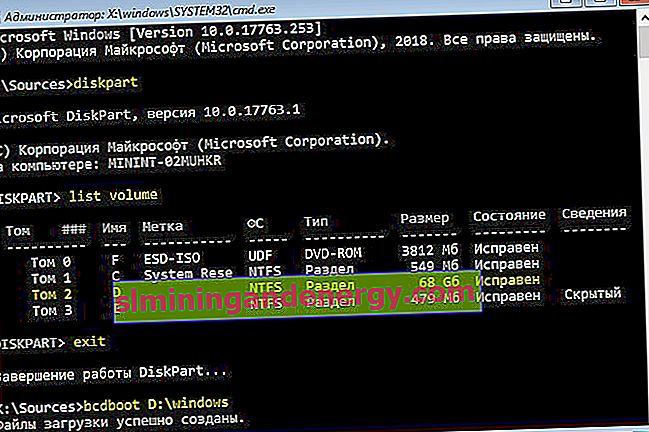
Спосіб 3 . Якщо ви використовуєте систему Windows з новим UEFI і схемою розділів GPT, то потрібно знайти прихований розділ з файловою системою FAT32 (він приблизно 90-300 Мб). Якщо у вас стоїть BIOS і розмітка MBR, то файлова система буде NTFS (приблизно 500 Мб). У моєму випадку це NTFS. Значить, запускаємо командний рядок через завантажувальну флешку, як описано вище способами, і пишемо команди:
diskpart- запускає інструмент для роботи з дисками.list volume- виводить список розділів.select volume 3- Вибір прихованого томи (в моєму випадку це NTFS, у вас може бути прихований FAT32).format fs=ntfsабоformat fs=fat32- форматування вибраного томи (дивлячись яка у вас).assign letter=E- Призначаємо нову букву тому (я присвоїв то, що вже було).exit- вихід з інструменту діскпарт.bcdboot D:\Windows /s E: /f ALL- копіюємо файли завантажувача. (В моєму випадку диск D: - це те, на якому знаходиться сама Windows, E: - буква, яку ми присвоїли прихованого розділу).diskpart- запускає назад інструмент для роботи з дисками.list volume- виводимо список розділів.select volume 3- Номер прихованого томи, з яким ми привласнювали букву.remove letter=E- видаляємо букву, щоб розділ не відображалася в системі, коли перезавантажити.
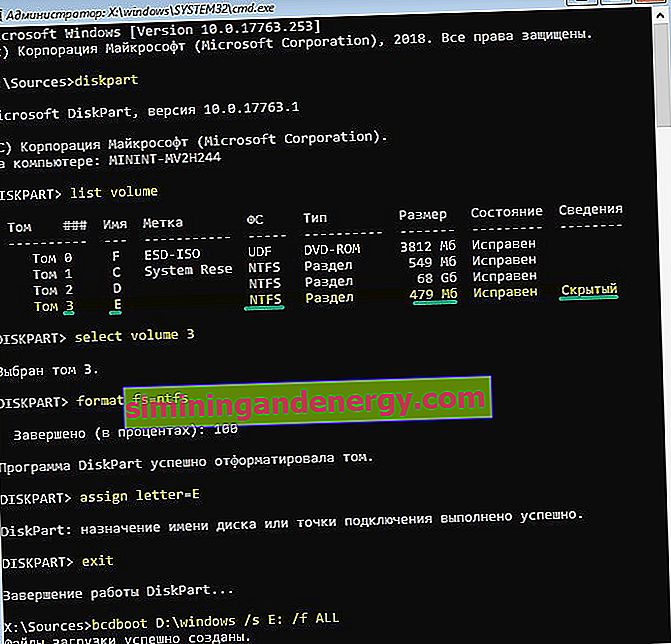
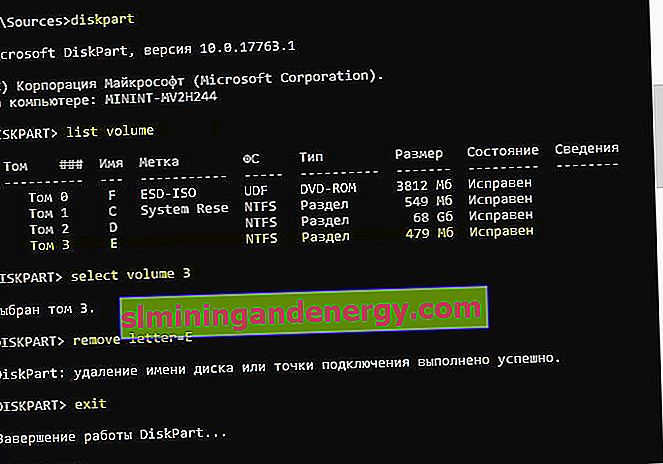
Спосіб 4 . У цьому способі скористаємося інструментом Bootrec.exe . Введіть в командний рядок наступні команди одну за одною:
bootrec /RebuildBcdbootrec /fixMbrbootrec /fixboot
Вийдіть і перезавантажте свою систему.
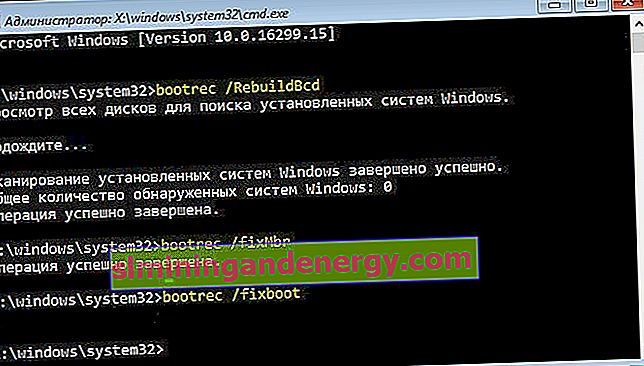
У деяких випадках, потрібно виконати додаткову команду:
bootsect /nt60 SYSабоbootsect /nt60 ALL